Links de dispositivos
-
Android
-
Iphone
-
Mac
-
janelas
- Dispositivo ausente?
Como uma enorme plataforma de mídia social, o Facebook é construído para incentivar a interação do usuário. É por isso que podemos ter até sete reações diferentes a uma postagem específica. No entanto, às vezes as coisas podem sair do controle, especialmente na seção de comentários. É aí que os administradores entram em jogo. Como criador do grupo, você pode desabilitar os comentários em uma postagem do Facebook, tanto privada quanto pública. Isso permite que você mantenha a conversa respeitosa, além de evitar a violação dos Termos e Condições.

No entanto, quando se trata de postagens na linha do tempo, não há uma maneira direta de desativar os comentários. Se você não quiser que as pessoas interajam com seu conteúdo, você terá que ajustar as configurações de privacidade. O mesmo vale para as páginas do Facebook. Felizmente, existem várias maneiras de proteger seu perfil de atenção indesejada. Este artigo mostrará como filtrar sua seção de comentários usando a Política de Privacidade do Facebook.
Não seria ótimo se você pudesse ocultar todos os comentários pressionando um botão? Infelizmente, nem a versão para desktop nem o aplicativo móvel possuem esse recurso. Pelo menos, não quando se trata de sua linha do tempo ou postagens de página.
No entanto, existem etapas que você pode seguir para evitar spam ou trollagem na seção de comentários. Você pode escolher quem pode interagir com seu perfil editando as configurações de privacidade em suas postagens públicas. Há também a opção de proibir o uso de palavras ou frases específicas. Quando chega a hora, você sempre pode fazer isso à moda antiga e excluir os comentários manualmente. Continue lendo para obter uma análise de todas as etapas que você pode seguir para selecionar seu perfil.
Na área de trabalho
Embora não seja possível desativar totalmente o recurso, você pode restringir o número de pessoas que podem comentar. Ao mudar para uma configuração de privacidade diferente, você decide quem pode interagir com todas as suas postagens públicas. Veja como fazer:
- Abra o navegador de sua preferência e faça login na sua conta do Facebook.
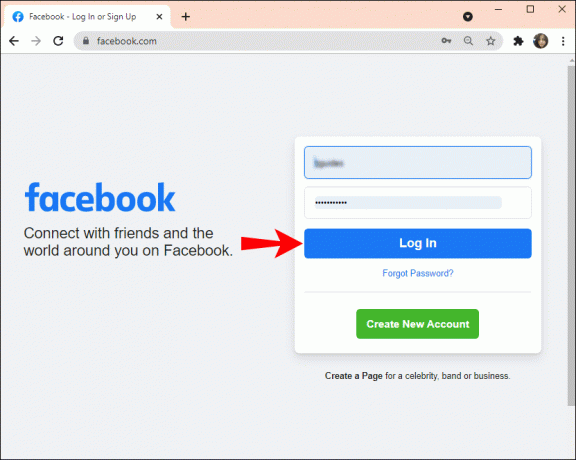
- Mova o cursor para o canto superior esquerdo da tela. Clique na seta para baixo para abrir uma lista suspensa.
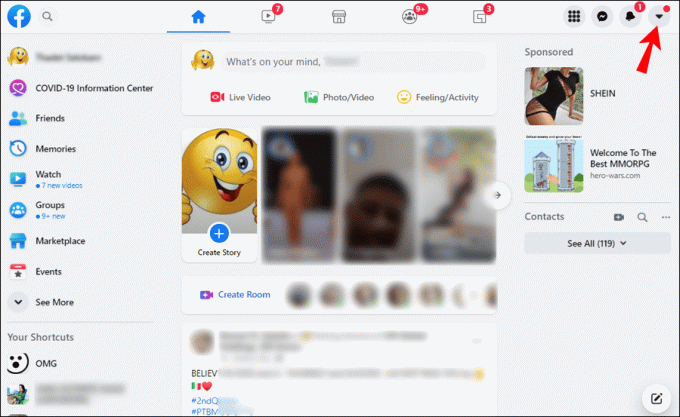
- Selecione “Configurações e privacidade” no painel e vá para “Configurações”.

- Role para baixo e encontre a seção “Comentários de postagem pública”. Selecione "Editar" no lado direito.
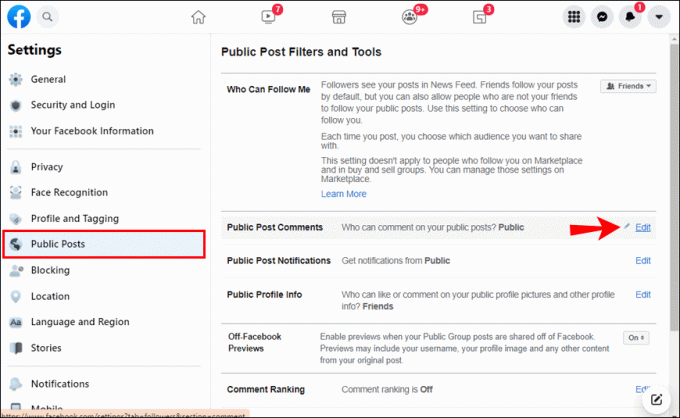
- Clique na seta para baixo na guia “Público” para abrir uma lista suspensa.

- Escolha “Amigos” se quiser apenas que seus amigos comentem suas postagens públicas. Se você está bem com os amigos de seus amigos, também existe essa opção.

Isso impedirá que os usuários que não seguem você comentem, mesmo que ainda possam visualizar a postagem. Claro, você também pode habilitar essa configuração para uploads individuais. Veja como:
- Faça login na sua conta do Facebook usando o navegador.
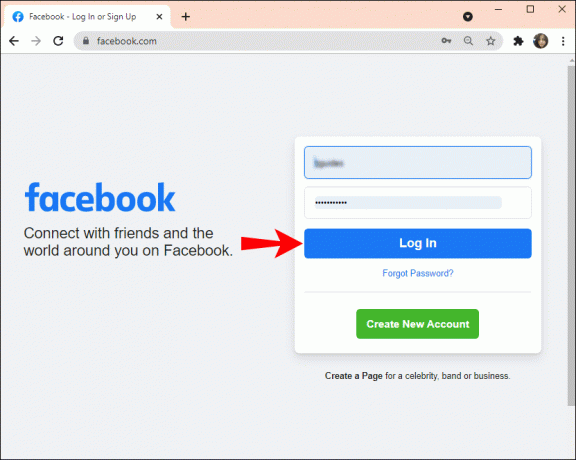
- Percorra sua linha do tempo e encontre a postagem que deseja editar.
- Mova o cursor para os três pontos horizontais no canto superior direito. Clique para acessar um menu de opções.

- Selecione “Quem pode comentar em sua postagem?” da lista.
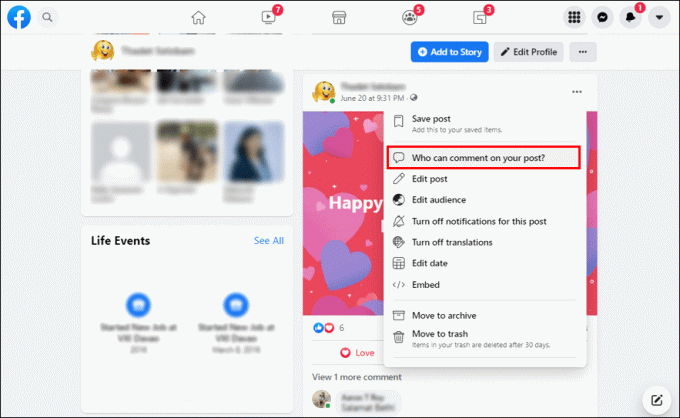
- Uma janela pop-up aparecerá. Você pode optar por permitir apenas que seus amigos comentem. Se houver páginas ou perfis mencionados na postagem, você pode ativá-los para comentar.
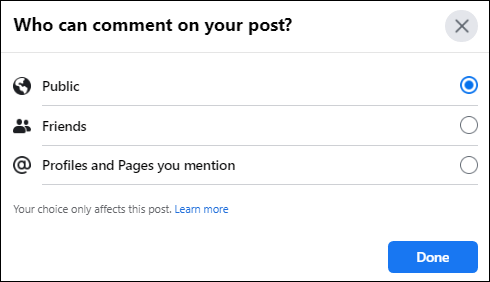
O Facebook ocultará a seção de comentários dos usuários que não estão na sua lista de amigos. Lembre-se de que as pessoas poderão ver que você limitou os comentários na postagem.
No Mac
Embora tenha havido alguma tensão entre Mark Zuckerberg e Tim Cook nos últimos meses, a Apple ainda não baniu o Facebook em seus dispositivos. Você pode acessar sua conta usando o Safari ou qualquer outro navegador escolhido. A partir daí, os mesmos passos são praticamente os mesmos:
- Abra o Safari no seu MacBook.

- Faça login na sua conta do Facebook.
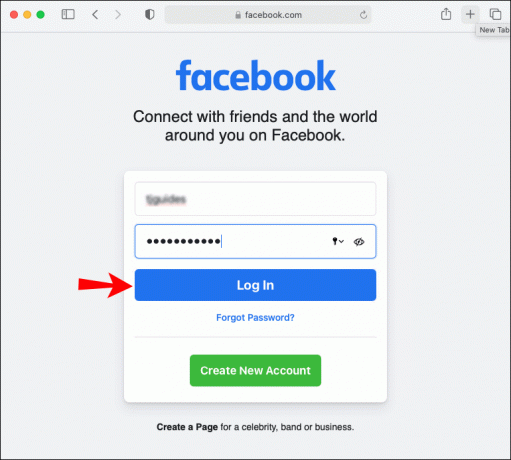
- Vá para Configurações e privacidade > Configurações > Comentários de publicação pública.
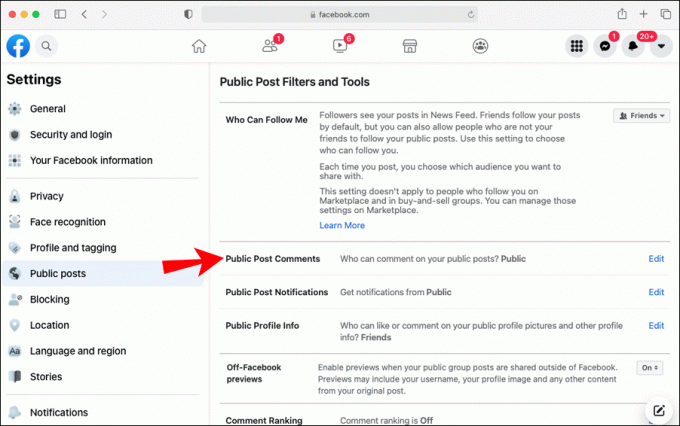
- Escolha quem pode comentar suas postagens públicas clicando em "Editar".
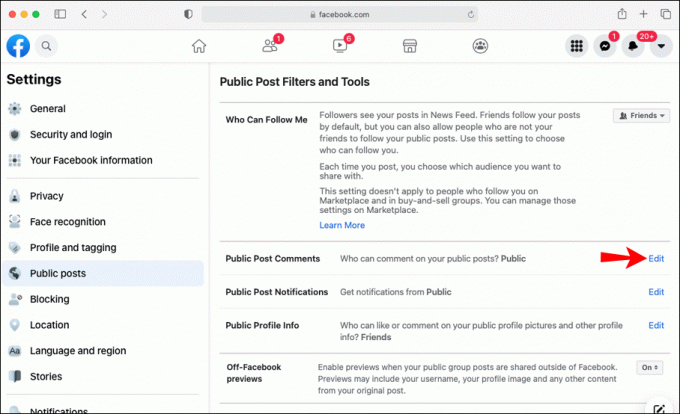
Claro, você pode fazer o mesmo para postagens individuais. Basta alterar a configuração de “Público” para “Amigos” e a seção de comentários será removida.
Existe outra maneira de obter mais controle sobre que tipo de comentários podem aparecer em seu perfil. Você pode sinalizar palavras-chave e frases para filtrar conteúdo indesejado. A chave é banir as palavras mais usadas, como pronomes, artigos, preposições. Veja como fazer:
- Acesse Configurações e privacidade > Configurações.
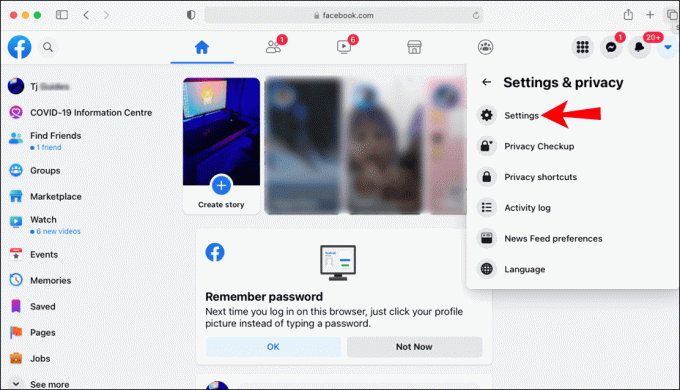
- Selecione “Perfil e marcação” no painel à esquerda.

- Na primeira seção, encontre a opção de ocultar comentários que contenham palavras específicas. Clique em "Editar" no lado direito.
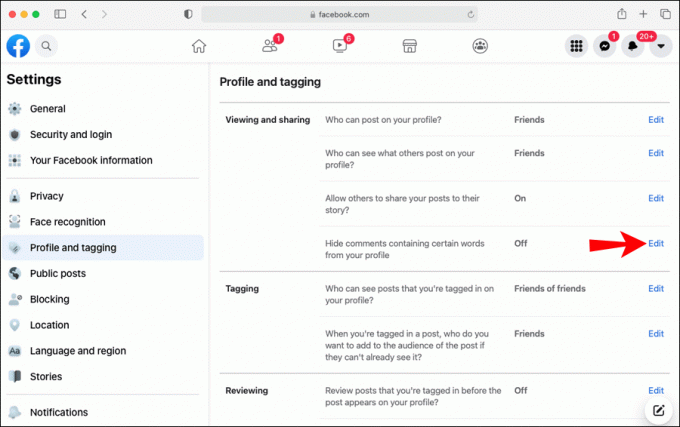
- Digite as palavras-chave na caixa de diálogo abaixo. Para banir a maioria dos comentários, certifique-se de escolher palavras como “isso”, “eu”, “o” e outros.
- Clique em “Salvar” para habilitar o recurso.
No Android
Os usuários do Android podem baixar o aplicativo em Loja de aplicativos do Google e gerenciar seus perfis dessa maneira. O Facebook não adicionou um recurso especial para a versão móvel, mas você ainda pode gerenciar as configurações de privacidade em suas postagens públicas. O aplicativo tem uma interface semelhante ao modo desktop, então as etapas são bem parecidas:
- Toque no ícone do Facebook na tela inicial.

- No canto superior direito, toque nas três linhas horizontais para abrir um menu suspenso.
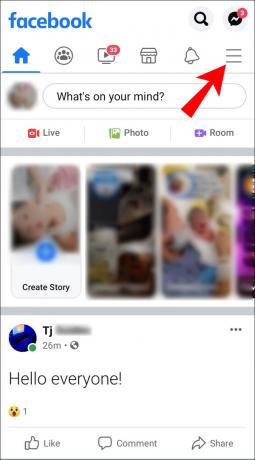
- Role para baixo e selecione "Configurações e privacidade".
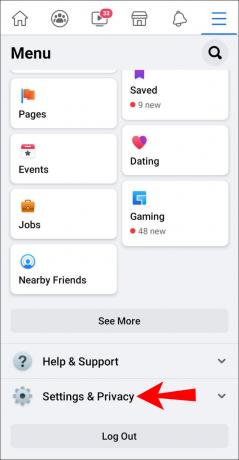
- Selecione "Configurações" na lista suspensa.
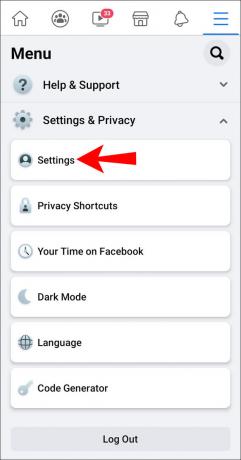
- Role até a seção “Público e Visibilidade” e toque em “Seguidores e Conteúdo Público”.

- Uma nova janela se abrirá. Toque no círculo ao lado de sua configuração preferida na seção “Comentários de postagem pública”.
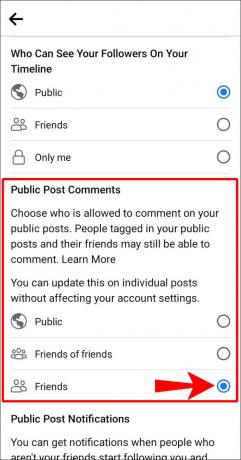
Você também pode editar as configurações em postagens individuais no aplicativo. Veja como:
- Encontre o post na sua linha do tempo.
- Toque nos três pontos horizontais no canto superior direito.

- Se for uma postagem pública, você pode desabilitar os comentários de pessoas fora de sua lista de amigos.
- Se não for, você não pode desativar os comentários. No entanto, há uma opção para "Editar privacidade". Clique nisso.
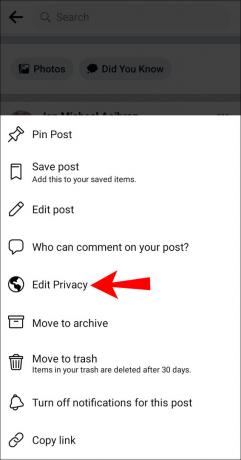
- Escolha "Amigos, exceto". Você pode impedir que uma pessoa em particular comente, ocultando a postagem dela.
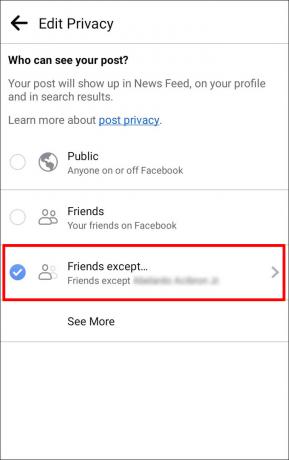
No iPhone
O Loja de aplicativos também tem uma versão gratuita do aplicativo disponível para download. É exatamente igual à versão do Android, o que significa que você pode repetir todas as etapas mencionadas acima.
Se houver um perfil específico que está incomodando você, você pode impedir que eles comentem em seu perfil. Além disso, a pessoa não poderá postar nada. Veja como fazer:
- Abra “Configurações” e vá para “Privacidade”.
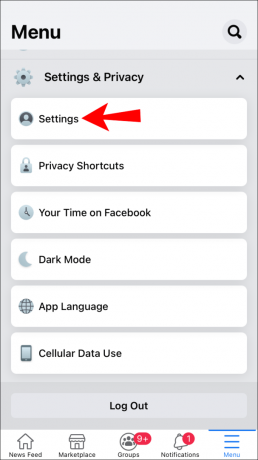
- Na seção “Visualização e compartilhamento”, toque na primeira opção. Isso editará quem pode postar em seu perfil.

- Escolha a opção "Amigos, exceto" na lista suspensa.
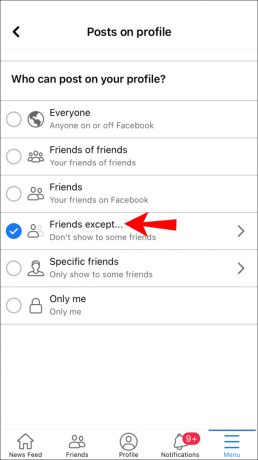
- Digite o nome do perfil que está assediando você.
- Toque em "Concluído".
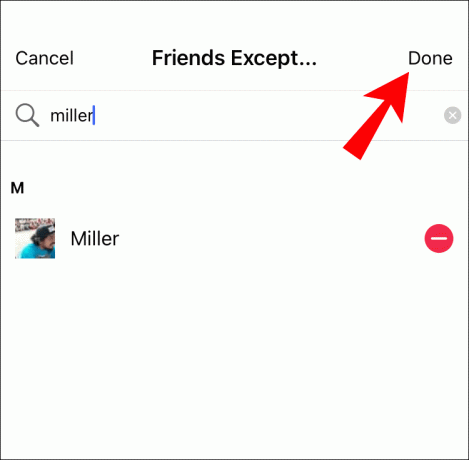
Como desativar comentários em grupos do Facebook?
O Facebook tem uma política diferente para grupos. Como administrador, você tem permissão para desabilitar comentários em postagens que considere potencialmente controversas. Não importa se é um grupo público ou privado; as mesmas regras se aplicam. Também há etapas preventivas que você pode executar, como exigir a aprovação do administrador para cada postagem.
No entanto, quando se trata de páginas do Facebook, você só pode ocultar ou excluir comentários de uma postagem específica. Assim como sua linha do tempo, você não pode desativá-los totalmente. Se você quiser saber os detalhes, continue lendo.
Na área de trabalho
Conforme estabelecemos, apenas os administradores do grupo podem ativar esse recurso. O processo é bastante direto, permitindo que você aja rapidamente caso surja um problema. Aqui estão os passos:
- Abra o Facebook com seu navegador preferido.

- Clique em “Grupos” no painel à esquerda e encontre o seu.
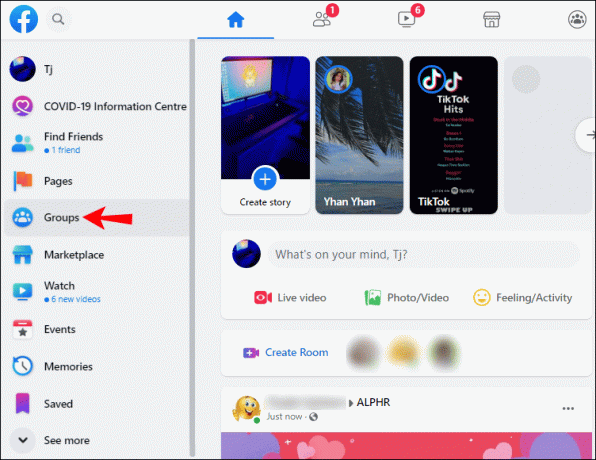
- Role até a postagem que deseja editar.
- Clique nos três pontos horizontais para abrir uma lista suspensa.

- Selecione “Desativar comentários”.
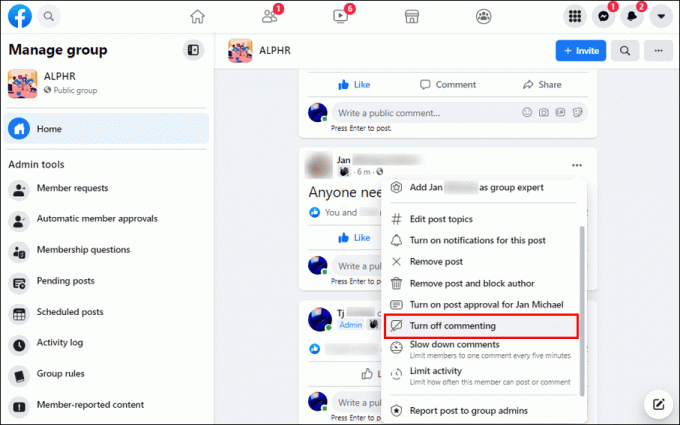
A postagem em si permanecerá no feed do grupo. No entanto, a seção de comentários será removida. Se você deseja excluir totalmente a postagem, veja o que precisa fazer:
- Encontre a postagem e abra o menu suspenso.
- Selecione "Remover postagem" na lista.
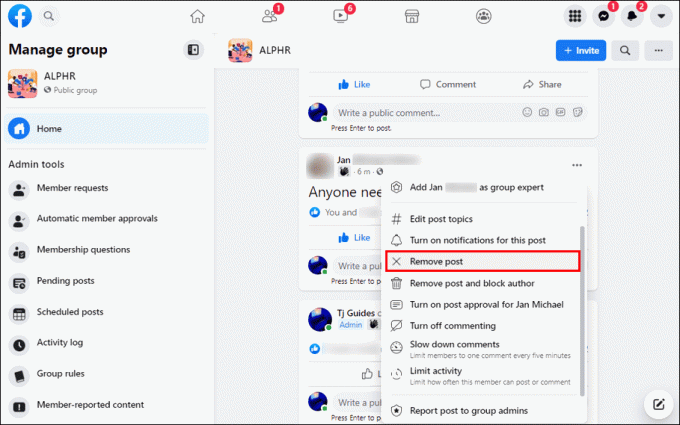
- Clique nos Termos e Condições que foram violados. Você pode adicionar uma nota para mais explicações.
- Clique para compartilhar o feedback com o autor da postagem e clique em “Confirmar”.
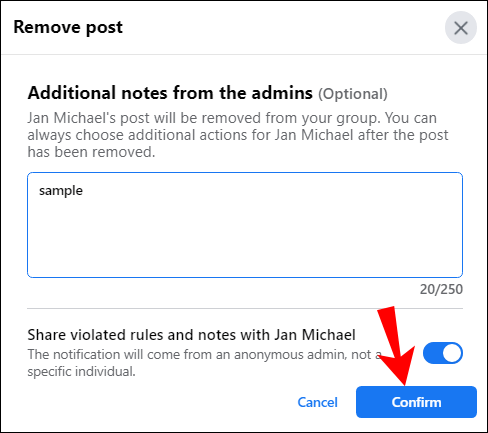
No Mac
Para evitar possíveis problemas, você pode eliminar postagens problemáticas logo de cara. Basta habilitar a aprovação do administrador e você terá controle total sobre que tipo de conteúdo pode ser compartilhado em seu grupo. Veja como fazer:
- Abra o Safari e acesse sua conta do Facebook.

- Selecione seu grupo no painel do seu Feed de Notícias.
- Clique em “Configurações” no painel do menu no lado esquerdo.

- Ative a opção "Aprovar todas as publicações de membros".
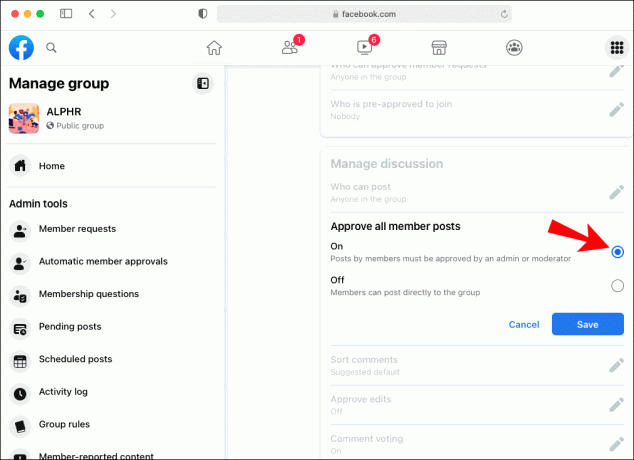
- Clique em "Salvar".

A partir de agora, você receberá uma notificação sempre que uma pessoa quiser enviar algo para o seu grupo. Como administrador, você pode garantir que a postagem esteja de acordo com as Diretrizes da comunidade do seu grupo e do Facebook em geral.
Claro, você não pode prever como cada membro reagirá. Se a discussão ficar muito agressiva, você sempre pode remover o comentário completamente. Basta clicar nos três pontos no canto superior direito e habilitar o recurso.
No Android
Você pode usar o aplicativo Android para gerenciar as configurações de grupo e página. Para desativar os comentários de uma postagem específica, faça como se estivesse usando a versão da web.
No entanto, se você deseja ocultar comentários em seu Facebook página, você precisa personalizar as configurações de Moderação da página. Felizmente, há um recurso bacana para ajudá-lo a organizar a seção de comentários de maneira eficaz. É muito semelhante a editar sua linha do tempo:
- Toque no ícone do aplicativo para iniciar seu Feed de notícias.
- Toque nas três linhas horizontais no canto superior direito.

- Role para baixo e abra “Páginas”.

- Encontre sua página e toque nela.

- Vá para Configurações > Geral.
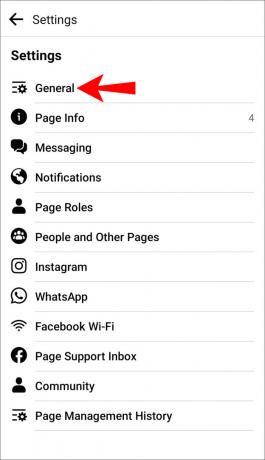
- Vá até a seção “Moderação da página” e toque em “Editar”.

- Você encontrará a opção de banir comentários que contenham palavras-chave ou frases específicas. Escreva as palavras mais usadas na caixa de diálogo para restringir a maioria dos comentários.
- Toque em "Salvar" quando terminar.
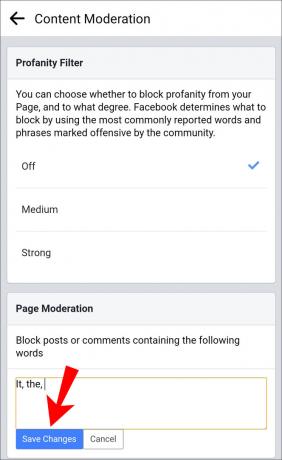
No iPhone
Mais uma vez, as mesmas etapas se aplicam à versão do iPhone. Depois de instalar o aplicativo, você pode desabilitar os comentários nas postagens do grupo e banir determinadas palavras-chave da sua página do Facebook.
Por fim, você sempre pode selecionar a seção de comentários removendo manualmente qualquer coisa ofensiva ou inapropriada. Excluir comentários pode ser uma tarefa árdua, mas é 100% eficaz. Veja como fazer:
- Mantenha pressionado o comentário que deseja remover.
- Toque em "Excluir" na janela pop-up

- Toque em “Excluir” para confirmar.

Sem comentários
Embora o Facebook permita que você desative os comentários nas postagens do grupo, esse recurso não existe para sua linha do tempo e páginas. Por mais frustrante que isso possa ser, a boa notícia é que você pode contornar isso. Várias configurações de privacidade permitem que você decida quem pode interagir com seu perfil e como.
A melhor coisa é que você ainda pode postar publicamente sem se preocupar com comentários aleatórios de trolls. Você também pode filtrar a conversa ocultando comentários que contenham palavras-chave e frases específicas. Isso é especialmente útil quando se trata de páginas do Facebook. Em suma, mesmo sem desabilitar totalmente os comentários, você ainda pode selecionar seu perfil.
Você gostaria de ter a opção de desativar os comentários? O que você acha da Política de Privacidade do Facebook? Não desativamos os comentários neste artigo, então sinta-se à vontade para compartilhar sua opinião!




